软路由排除故障
TG-NET软路由常见问题
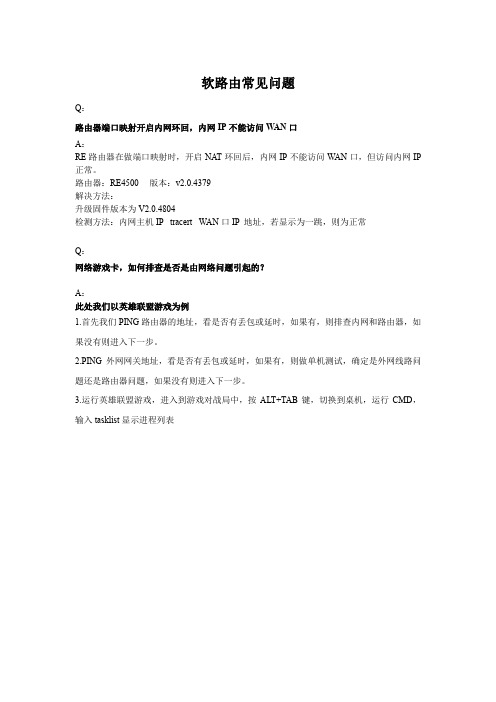
软路由常见问题Q:路由器端口映射开启内网环回,内网IP不能访问W AN口A:RE路由器在做端口映射时,开启NA T环回后,内网IP不能访问W AN口,但访问内网IP 正常。
路由器:RE4500 版本:v2.0.4379解决方法:升级固件版本为V2.0.4804检测方法:内网主机IP tracert WAN口IP 地址,若显示为一跳,则为正常Q:网络游戏卡,如何排查是否是由网络问题引起的?A:此处我们以英雄联盟游戏为例1.首先我们PING路由器的地址,看是否有丢包或延时,如果有,则排查内网和路由器,如果没有则进入下一步。
2.PING外网网关地址,看是否有丢包或延时,如果有,则做单机测试,确定是外网线路问题还是路由器问题,如果没有则进入下一步。
3.运行英雄联盟游戏,进入到游戏对战局中,按ALT+TAB键,切换到桌机,运行CMD,输入tasklist显示进程列表红框部分为英雄联盟进程,记住PID,为了方便查找,我们再开启一个CMD窗口,并输入netstat –nao紫框是LOL的客户端进程PID,黄框表示己连接成功绿框部分为服务器的IP和端口号。
PING游戏服务器地址,如果有丢包,则是游戏服务器网络的网络问题,如果没有丢包,则游戏卡与网络无关,请检查电脑的硬件和系统,驱动。
Q:什么是DDOS攻击?怎么防御?A:一、什么是DDOS?DDOS是英文Distributed Denial of Service的缩写,意即“分布式拒绝服务”,那么什么又是拒绝服务(Denial of Service)呢?可以这么理解,凡是能导致合法用户不能够访问正常网络服务的行为都算是拒绝服务攻击。
也就是说拒绝服务攻击的目的非常明确,就是要阻止合法用户对正常网络资源的访问,从而达成攻击者不可告人的目的。
分布式拒绝服务攻击一旦被实施,攻击网络包就会犹如洪水般涌向受害主机,从而把合法用户的网络包淹没,导致合法用户无法正常访问服务器的网络资源,因此,拒绝服务攻击又被称之为“洪水式攻击”,常见的DDOS攻击手段有SYN Flood、ACK Flood、UDP Flood、ICMP Flood、TCP Flood、Connections Flood、Script Flood、Proxy Flood等二、当前主要三种流行的DDOS攻击方式1、SYN/ACK Flood攻击:这种攻击方法是经典最有效的DDOS方法,可通杀各种系统的网络服务,主要是通过向受害主机发送大量伪造源IP和源端口的SYN或ACK包,导致主机的缓存资源被耗尽或忙于发送回应包而造成拒绝服务,由于源都是伪造的故追踪起来比较困难,少量的这种攻击会导致主机服务器无法访问,但却可以Ping的通,在服务器上用Netstat -na命令会观察到存在大量的SYN_RECEIVED状态,大量的这种攻击会导致Ping失败、TCP/IP栈失效,并会出现系统凝固现象,即不响应键盘和鼠标。
解决无线路由器无法连接互联网的问题

解决无线路由器无法连接互联网的问题无线路由器无法连接互联网是一种常见的网络问题,它可能由多种原因引起,如设置错误、信号干扰、硬件故障等。
解决这一问题需要一系列的步骤和调试方法。
本文将介绍如何解决无线路由器无法连接互联网的问题,并提供一些常见故障排除技巧。
第一步:检查物理连接首先,确保无线路由器和调制解调器正确连接。
检查电缆是否牢固连接,并确保没有损坏。
此外,确保电源插头插入正常,指示灯亮起。
第二步:确认无线网络设置正确进入无线路由器管理界面,检查无线网络设置是否正确。
确认无线网络名称(SSID)和密码是否匹配,并选择相应的加密类型。
如果设置错误,可能会导致无法连接互联网。
第三步:检查IP地址和DHCP设置在无线路由器管理界面中,检查IP地址和DHCP设置是否正确。
确认路由器的IP地址分配是否与本地网络兼容,并确保DHCP功能已启用。
如果IP地址和DHCP设置错误,可能会导致无法连接到互联网。
第四步:检查无线信号强度无线信号强度较弱可能导致无法连接互联网。
将电脑或移动设备移近路由器,并检查信号是否变强。
如果信号变强,可以通过调整路由器位置或采用信号扩展器来改善信号覆盖范围。
第五步:消除信号干扰在无线网络中,可能存在其他无线设备或电子设备引起的信号干扰。
将其他无线设备(如蓝牙设备、移动电话等)远离路由器,并避免将路由器放置在与其他电子设备过近的位置。
第六步:重新启动路由器和调制解调器有时,重新启动路由器和调制解调器可以解决无法连接互联网的问题。
先关闭调制解调器,然后关闭路由器。
等待约30秒后,先启动调制解调器,待其完全启动后再启动路由器。
等待一段时间,然后尝试连接互联网。
第七步:更新路由器固件检查路由器是否有可用的固件更新。
如果有,建议及时下载并安装最新的固件版本。
路由器固件更新通常可以修复一些已知的问题和漏洞,提升性能和稳定性。
第八步:重置路由器设置如果所有尝试都失败,可以尝试将路由器恢复到出厂设置。
软路由与硬路由的区别

文档名称文档密级1、软路由系统大多由Windows系统安装Linux虚拟机,再安装RouterOS系统实现,因此从本质上讲,软路由设备是一台暴露在公网上Windows系统,极易受到各种系统漏洞的攻击。
如冲击波病毒和熊猫烧香病毒等,一旦中毒系统恢复需要花费较长时间,另外目前的RouterOS大多为破解系统,稳定性和持续升级能力不能保证;而硬路由系统由各厂商独立开发,系统封闭性和安全性较好。
2、软路由的专业性较强,维护需要专业知识和专业人员操作,往往由专业的网管维护公司维护,一旦出现故障(如文件丢失,文件被改写等)需要等待专业人员前来解决,故障恢复慢。
硬路由出现故障后重启能解决大部分问题,故障恢复快。
3、软路由操作界面复杂,通过命令行或Winbox的UI界面操作,逻辑关系复杂,易用性不高;硬路由通过WEB界面完成大多数配置,操作界面简单友好,终端用户容易掌握。
4、软路由故障、告警信息少,不适合快速定位网络问题,排除故障点,如缺少外网攻击告警、内网攻击告警、DDoS攻击告警,内网流量异常告警,内网ARP病毒告警,内网机器狗病毒告警等信息,而硬路由在这一领域做的较好。
5、软路由无流量统计功能,软路由的流量统计功能往往仅简单针对端口统计;硬路由的流量统计功能可以针对LAN内PC进行,且可以区分上/下行流量,协议类型和峰值速率,便于网管及时发现内网的异常流量并加以预防和排查。
6、软路由无弹性带宽功能,弹性带宽指网关动态监测内网的PC数和流量,在网吧空闲时临时调高IP限速的阀值,提高带宽利用率,在忙时恢复预设的阀值,保证每用户的正常应用。
7、软路由网上有非常多的限制脚本,配置软路由时往往直接从网上下载脚本后直接导入,而这些配置脚本基本都是基于五元组的搭配使用,由于脚本众多,部分脚本往往会对无盘系统的更新、游戏更新系统有影响,排查难度和工作量均较大。
2007-04-27 H3C机密,未经许可不得扩散第1页, 共1页。
解决和排除无线网络连接故障的12个方法

解决和排除无线网络连接故障的12个方法无线网络,特别是无线局域网给我们的生活带来了极大的方便,为我们提供了无处不在的、高带宽的网络服务,但是,由于无线信道特有的性质,使得无线网络连接具有不稳定性,大大影响了服务质量,本文将介绍一些常见的无线网络故障及排除方法,来帮助用户及时、有效地排除这些故障。
1.混合无线网络经常掉线故障现象使用Linksys WPC54G网卡和Linksys WRT54G AP构建无线局域网,它们使用的都是IEEE 802.11g协议,网络中还存在少数802.11b网卡。
当使用WRT54G进行54Mb/s连接时经常掉线。
故障分析从理论上说,IEEE 802.11g协议是向下兼容802.11b协议的,使用这两种协议的设备可以同时连接至使用IEEE 802.11g协议的AP。
但是,从实际经验来看,只要网络中存在使用IEEE 802.11b协议的网卡,那么整个网络的连接速度就会降至11Mb/s(IEEE 802.11b协议的传输速度)。
故障解决在混用IEEE 802.11b和IEEE 802.11g无线设备时,一定要把无线AP设置成混合(MIXED)模式,使用这种模式,就可以同时兼容IEEE 802.11b和802.11g两种模式。
2.无线客户端接收不到信号故障现象构建无线局域网之后,发现客户端接收不到无线AP的信号。
故障分析导致出现该故障的原因可能有以下几个:(1)无线网卡距离无线AP或者无线路由器的距离太远,超过了无线网络的覆盖范围,在无线信号到达无线网卡时已经非常微弱了,使得无线客户端无法进行正常连接。
(2)无线AP或者无线路由器未加电或者没有正常工作,导致无线客户端根本无法进行连接。
(3)当无线客户端距离无线AP较远时,我们经常使用定向天线技术来增强无线信号的传播,如果定向天线的角度存在问题,也会导致无线客户端无法正常连接。
(4)如果无线客户端没有正确设置网络IP地址,就无法与无线AP进行通信。
路由器出现故障诊断与排除

路由器出现故障诊断与排除网络诊断是一门综合性技术,涉及网络技术的各个面。
路由器故障是最常见的问题,首先先看诊断有哪些模式,然后一起简单回顾一下网络和路由器的基本概念,路由器故障怎么办?怎么排除,跟着店铺一起来了解吧!路由器出现故障诊断与排除网络故障诊断应该实现三方面的目的:确定网络的故障点,恢复网络的正常运行;发现网络规划和配置中欠佳之处,改善和优化网络的性能;观察网络的运行状况,及时预测网络通信质量。
网络故障诊断以网络原理、网络配置和网络运行的知识为基础。
从故障现象出发,以网络诊断工具为手段获取诊断信息,确定网络故障点,查找问题的根源,排除故障,恢复网络正常运行。
网络故障通常有以下几种可能:物理层中物理设备相互连接失败或者硬件及线路本身的问题;数据链路层的网络设备的接口配置问题;网络层网络协议配置或操作错误;传输层的设备性能或通信拥塞问题;上三层CISCO IOS或网络应用程序错误。
诊断网络故障的过程应该沿着OSI七层模型从物理层开始向上进行。
首先检查物理层,然后检查数据链路层,以此类推,设法确定通信失败的故障点,直到系统通信正常为止。
网络诊断可以使用包括局域网或广域网分析仪在内的多种工具:路由器诊断命令;网络管理工具和其它故障诊断工具。
CISCO提供的工具足以胜任排除绝大多数网络故障。
查看路由表,是解决网络故障开始的好地方。
ICMP的ping、trace命令和Cisco的show命令、debug命令是获取故障诊断有用信息的网络工具。
我们通常使用一个或多个命令收集相应的信息,在给定情况下,确定使用什么命令获取所需要的信息。
譬如,通过IP协议来测定设备是否可达到的常用方法是使用ping 命令。
ping从源点向目标发出ICMP信息包,如果成功的话,返回的ping信息包就证实从源点到目标之间所有物理层、数据链路层和网络层的功能都运行正常。
如何在互联网络运行后了解它的信息,了解网络是否正常运行,监视和了解网络在正常条件下运行细节,了解出现故障的情况。
路由器的常见故障和排除方法

路由器的常见故障和排除方法路由器是我们网络连接中非常重要的一环,它承担着将外部网络连接到我们的本地网络的功能。
有时候我们会遇到路由器出现一些故障,导致网络连接受到影响。
本文将介绍一些常见的路由器故障和排除方法,希望能够帮助大家解决路由器问题。
一、路由器无法联网1. 问题描述:路由器显示已连接但是无法上网,或者连接速度非常慢。
排除方法:(1)检查路由器的连接状态,确保网线插入正确且网线没有损坏。
(2)重启路由器,有时候路由器在长时间运行后会出现问题,重启可以帮助清除缓存和错误状态。
(3)检查路由器设置,确保路由器的WAN口设置正确,包括IP地址、子网掩码、默认网关等。
(4)联系网络服务提供商,可能是网络服务商端出现了问题,需要他们协助解决。
二、WiFi信号不稳定1. 问题描述:WiFi信号时断时续,影响网络连接稳定性。
排除方法:(1)尽量将路由器放置在开放空间,远离遮挡物体,如墙壁、金属物体等。
(2)检查路由器天线是否安装正确,确保天线安装牢固并且方向正确。
(3)调整路由器发射功率,在路由器设置中可以调整WiFi信号的发射功率来增强信号覆盖范围。
(4)更新路由器固件,有些老旧的路由器固件可能存在问题,更新新的固件可能解决信号不稳定的问题。
三、路由器无法登录管理界面1. 问题描述:无法通过浏览器登录路由器管理界面。
排除方法:(1)确保路由器处于正常工作状态,指示灯正常显示。
(2)检查网线连接,确保网线连接正确,可以尝试更换网线。
(3)尝试使用其他浏览器登录,有时候是浏览器的兼容性问题。
(4)重置路由器,有时候路由器密码被修改或者出现其他错误,需要重置路由器将其恢复到出厂设置。
四、路由器频繁掉线1. 问题描述:路由器经常出现网络连接中断的情况。
五、其他故障1. 问题描述:其他一些不常见的故障,如无线网络重复连接、路由器无法升级等。
排除方法:(1)检查无线网络设置,确保无线网络名称不重复,可以尝试修改无线网络名称。
排除路由故障的常见方法

排除路由故障的常见⽅法当路由选择表进程检查⼀条使⽤中间地址(路由选择表中作为下⼀跳引⽤的IP地址)的可解析的静态路由时,这个检查总是在有类别⽅式下完成的,⽆论是否使⽤ip classless命令如果在路由选择表中有类别⽅式下的中间地址不能解析,则删除该静态路由。
使⽤show ip route查看路由选择表。
使⽤debug 可以显⽰某个⽹络宕掉了。
如果使⽤⽆类别⽅式并有⼀条默认路由存在,那么具有⾼管理距离的备份表态路由将永远不会在主静态路由失效时装⼊到路由选择表中。
这是因为任何静态路由,即便是指向不存在的中间地址的静态路由,都会使⽤默认路由进⾏解析。
CISCO路由选择表进程每60S调⽤⼀个检查路由选择表的静态路由功能来根据动态变化的路由选择表安装或删除静态路由。
静态路由可以使⽤中间⽹络地址或出接⼝来创建。
⼤多数情况下,使⽤出接⼝在路由选择表进程中解析静态路由更加有效。
只要中间IP地址可以在路由选择表中解析,它不必是真实的下⼀跳路由器的接⼝。
静态⽹络路由(如中间地址)必须最终被解析为路由选择表中⼀条具有出接⼝的路由。
每当路由选择表进程需要为x.x.x.0/24⽹络使⽤静态路由表项时,它还需要解析中间地址y.y.y.y,称为递归查找。
⼀次额外的路由查找或许对路由选择进程的性能没有多少影响。
但是,采取多次递归查找来获得解析的静态路由可能会影响性能。
为避免递归查找:串⾏⽹络:使⽤出接⼝以太⽹络:同时使⽤中间地址和出接⼝尽可能地使⽤出接⼝⽽不是中间地址来配置静态路由。
有时⽹络中有环路的产⽣。
通过周期性的查看路由器接⼝上的计数器可以看到路由选择环路的结果。
clear counters serial0/0show interface serial0/0路由环路的问题在⽹络中产⽣了⼀个⿊洞。
⼀旦IP头中的⽣存期(TTL)减到0就丢弃分组。
解决1:有类别模式的路由选择(no ip classless)——在⽤户⽹络路由器上使⽤no ip classless.路由器在⾄少⼀个已知⼦⽹存在时不会使⽤任何超⽹或默认路由。
七大无线路由器常见故障解决方案
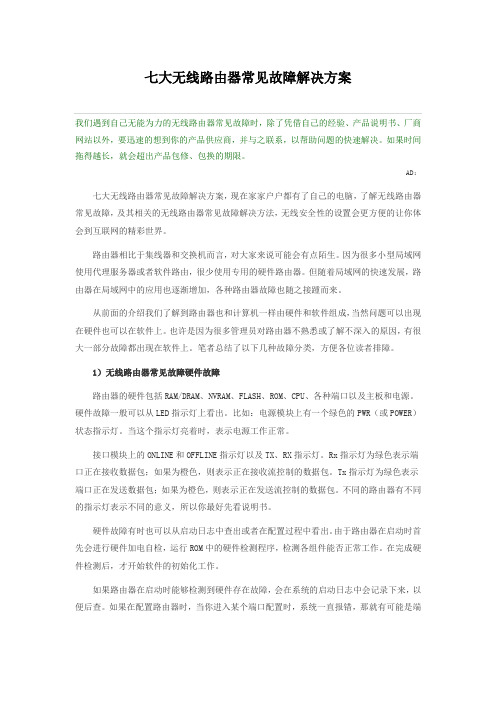
七大无线路由器常见故障解决方案我们遇到自己无能为力的无线路由器常见故障时,除了凭借自己的经验、产品说明书、厂商网站以外,要迅速的想到你的产品供应商,并与之联系,以帮助问题的快速解决。
如果时间拖得越长,就会超出产品包修、包换的期限。
AD:七大无线路由器常见故障解决方案,现在家家户户都有了自己的电脑,了解无线路由器常见故障,及其相关的无线路由器常见故障解决方法,无线安全性的设置会更方便的让你体会到互联网的精彩世界。
路由器相比于集线器和交换机而言,对大家来说可能会有点陌生。
因为很多小型局域网使用代理服务器或者软件路由,很少使用专用的硬件路由器。
但随着局域网的快速发展,路由器在局域网中的应用也逐渐增加,各种路由器故障也随之接踵而来。
从前面的介绍我们了解到路由器也和计算机一样由硬件和软件组成,当然问题可以出现在硬件也可以在软件上。
也许是因为很多管理员对路由器不熟悉或了解不深入的原因,有很大一部分故障都出现在软件上。
笔者总结了以下几种故障分类,方便各位读者排障。
1)无线路由器常见故障硬件故障路由器的硬件包括RAM/DRAM、NVRAM、FLASH、ROM、CPU、各种端口以及主板和电源。
硬件故障一般可以从LED指示灯上看出。
比如:电源模块上有一个绿色的PWR(或POWER)状态指示灯。
当这个指示灯亮着时,表示电源工作正常。
接口模块上的ONLINE和OFFLINE指示灯以及TX、RX指示灯。
Rx指示灯为绿色表示端口正在接收数据包;如果为橙色,则表示正在接收流控制的数据包。
Tx指示灯为绿色表示端口正在发送数据包;如果为橙色,则表示正在发送流控制的数据包。
不同的路由器有不同的指示灯表示不同的意义,所以你最好先看说明书。
硬件故障有时也可以从启动日志中查出或者在配置过程中看出。
由于路由器在启动时首先会进行硬件加电自检,运行ROM中的硬件检测程序,检测各组件能否正常工作。
在完成硬件检测后,才开始软件的初始化工作。
如果路由器在启动时能够检测到硬件存在故障,会在系统的启动日志中会记录下来,以便后查。
路由器的常见故障和排除方法

路由器的常见故障和排除方法路由器是我们常见的网络设备之一,使用路由器可以实现多台电脑共享单个网络连接,实现局域网的连接,方便大家上网、共享资源,但是在使用过程中,路由器也会遇到一些常见的故障,下面就让我们来了解一下常见的路由器故障及排除方法。
一、路由器无法连接网络1.故障原因路由器无法连接网络的原因可能有很多,包括网络连接问题、线路问题、配置问题等。
2.排除方法(1)首先检查路由器所连接的网络线路是否正常,可以尝试更换网线来排除网线故障;(2)检查路由器的网线口是否有损坏,可以更换接口连接另外的网线口尝试;(3)检查路由器的PPPoE拨号账号和密码是否正确,确认无误后尝试重新连接。
二、无线网络不稳定1.故障原因无线网络不稳定可能是由于信号干扰、无线网络设置不当、路由器硬件故障等原因引起。
2.排除方法(1)调整路由器的信道,避开干扰频段;(2)检查路由器的无线网络设置,确认无线安全设置、无线信道、传输功率等设置是否合理;(3)将路由器放置在一个开放的位置,避免被墙体等物体遮挡;(4)更新路由器的固件,可能会有新的固件版本修复了无线网络不稳定的问题。
2.排除方法(1)确认路由器配置,尽量避免使用P2P软件、下载工具等高消耗带宽的应用,合理调整带宽分配;(2)清理路由器附近的物体,保持通风,避免路由器过热导致网速慢;(3)联系网络运营商确认带宽是否正常,可能需要升级带宽;(4)检查路由器的QoS设置,合理调整优先级。
四、重启频繁1.故障原因路由器重启频繁可能是由于硬件故障、过热、固件问题等原因引起。
2.排除方法(1)检查路由器是否放置在通风良好的位置,避免过热;(2)更新路由器的固件,有时候旧的固件版本会存在bug导致重启频繁;(3)检查路由器的硬件,如电源适配器是否正常,电源插头是否松动等。
五、无法登录路由器管理界面1.故障原因无法登录路由器管理界面可能是由于密码错误、网络故障、路由器硬件故障等原因引起。
路由器的常见故障和排除方法
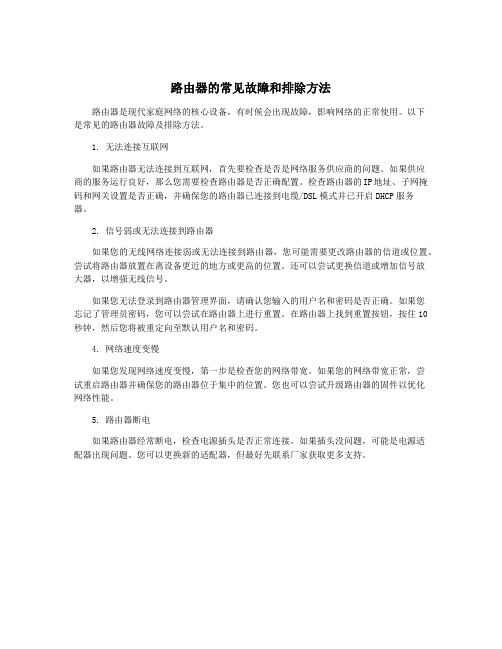
路由器的常见故障和排除方法
路由器是现代家庭网络的核心设备,有时候会出现故障,影响网络的正常使用。
以下
是常见的路由器故障及排除方法。
1. 无法连接互联网
如果路由器无法连接到互联网,首先要检查是否是网络服务供应商的问题。
如果供应
商的服务运行良好,那么您需要检查路由器是否正确配置。
检查路由器的IP地址、子网掩码和网关设置是否正确,并确保您的路由器已连接到电缆/DSL模式并已开启DHCP服务
器。
2. 信号弱或无法连接到路由器
如果您的无线网络连接弱或无法连接到路由器,您可能需要更改路由器的信道或位置。
尝试将路由器放置在离设备更近的地方或更高的位置。
还可以尝试更换信道或增加信号放
大器,以增强无线信号。
如果您无法登录到路由器管理界面,请确认您输入的用户名和密码是否正确。
如果您
忘记了管理员密码,您可以尝试在路由器上进行重置。
在路由器上找到重置按钮,按住10秒钟,然后您将被重定向至默认用户名和密码。
4. 网络速度变慢
如果您发现网络速度变慢,第一步是检查您的网络带宽。
如果您的网络带宽正常,尝
试重启路由器并确保您的路由器位于集中的位置。
您也可以尝试升级路由器的固件以优化
网络性能。
5. 路由器断电
如果路由器经常断电,检查电源插头是否正常连接。
如果插头没问题,可能是电源适
配器出现问题。
您可以更换新的适配器,但最好先联系厂家获取更多支持。
WLAN常见故障及处理方法

WLAN常见故障及处理方法WLAN(无线局域网)是现代生活中非常常见的一种无线网络连接方式,但它也常常会遇到一些故障问题。
接下来,我将介绍一些常见的WLAN故障及其处理方法。
1.信号较弱或消失当无线网络信号较弱或完全消失时,有几个可能的原因和解决方法:-检查无线路由器的位置:无线路由器应放置在尽可能靠近所需网络覆盖区域的位置,避免障碍物。
-检查无线设备距离:如果您的设备离无线路由器太远,信号就会变弱。
确保您的设备尽量靠近无线路由器。
-检查信道干扰:如果在您周围有许多其他无线网络,可能会导致信道干扰。
尝试更改无线路由器的信道。
-重启无线路由器:有时,重新启动无线路由器可以解决信号弱的问题。
2.无法连接到WLAN当您无法连接到WLAN网络时,有几个解决方法:-检查无线安全设置:确保您使用的无线网络的安全设置与您设备所支持的安全设置相匹配。
例如,如果无线路由器设置为使用WPA2加密,而您的设备只支持WPA加密,那么您将无法连接。
-检查无线密码:确保您输入的无线密码是正确的。
有时,键盘输入错误可能导致密码无效。
-忘记网络并重新连接:有时,将网络从设备上删除并重新连接可以解决连接问题。
-修改DHCP设置:如果您的无线路由器使用动态主机配置协议(DHCP)来为设备分配IP地址,但您仍然无法连接,则可以尝试将设备的DHCP设置更改为静态IP地址。
3.速度慢当WLAN网络速度变慢时,有几个可能的原因和解决方法:-减少设备数量:如果有太多设备连接到同一个WLAN网络,网络速度可能会变慢。
尝试减少连接到网络的设备数量。
-避免干扰:其他无线设备或电子设备(如微波炉或蓝牙设备)可能会对WLAN网络产生干扰。
尽量将无线路由器远离这些干扰源。
-更改信道:有时,将无线路由器的信道更改为其他不太拥挤的信道可以提高网络速度。
-更新无线路由器固件:有时,无线路由器的固件可能过时,更新它可能会改善网络速度。
-增加覆盖范围:如果您发现一些区域的信号非常弱,可以尝试安装无线中继器或增加网络信号覆盖范围。
路由器的常见故障和排除方法
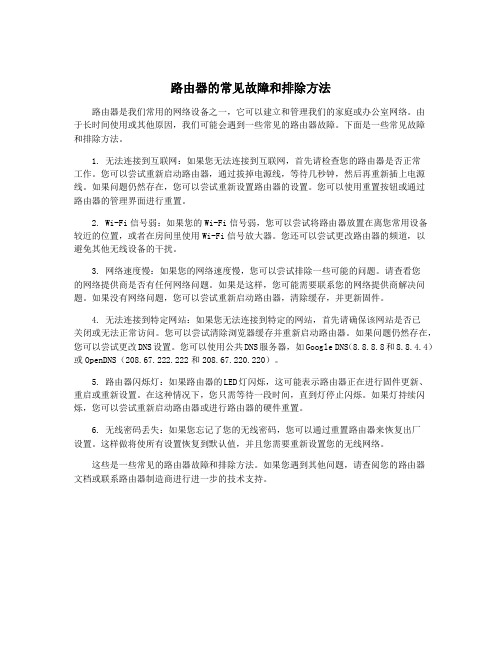
路由器的常见故障和排除方法路由器是我们常用的网络设备之一,它可以建立和管理我们的家庭或办公室网络。
由于长时间使用或其他原因,我们可能会遇到一些常见的路由器故障。
下面是一些常见故障和排除方法。
1. 无法连接到互联网:如果您无法连接到互联网,首先请检查您的路由器是否正常工作。
您可以尝试重新启动路由器,通过拔掉电源线,等待几秒钟,然后再重新插上电源线。
如果问题仍然存在,您可以尝试重新设置路由器的设置。
您可以使用重置按钮或通过路由器的管理界面进行重置。
2. Wi-Fi信号弱:如果您的Wi-Fi信号弱,您可以尝试将路由器放置在离您常用设备较近的位置,或者在房间里使用Wi-Fi信号放大器。
您还可以尝试更改路由器的频道,以避免其他无线设备的干扰。
3. 网络速度慢:如果您的网络速度慢,您可以尝试排除一些可能的问题。
请查看您的网络提供商是否有任何网络问题。
如果是这样,您可能需要联系您的网络提供商解决问题。
如果没有网络问题,您可以尝试重新启动路由器,清除缓存,并更新固件。
4. 无法连接到特定网站:如果您无法连接到特定的网站,首先请确保该网站是否已关闭或无法正常访问。
您可以尝试清除浏览器缓存并重新启动路由器。
如果问题仍然存在,您可以尝试更改DNS设置。
您可以使用公共DNS服务器,如Google DNS(8.8.8.8和8.8.4.4)或OpenDNS(208.67.222.222和208.67.220.220)。
5. 路由器闪烁灯:如果路由器的LED灯闪烁,这可能表示路由器正在进行固件更新、重启或重新设置。
在这种情况下,您只需等待一段时间,直到灯停止闪烁。
如果灯持续闪烁,您可以尝试重新启动路由器或进行路由器的硬件重置。
6. 无线密码丢失:如果您忘记了您的无线密码,您可以通过重置路由器来恢复出厂设置。
这样做将使所有设置恢复到默认值,并且您需要重新设置您的无线网络。
这些是一些常见的路由器故障和排除方法。
如果您遇到其他问题,请查阅您的路由器文档或联系路由器制造商进行进一步的技术支持。
无线网络故障解决方案

无线网络故障解决方案无线网络已经成为我们生活和工作中必不可少的一部分,然而,由于各种原因,无线网络可能会出现故障。
当我们遇到无线网络故障时,需要迅速找到解决方案以恢复网络连接。
以下是一些常见的无线网络故障解决方案。
1.检查设备连接:首先,我们应该检查设备是否正确连接到无线网络。
可以通过检查设备的Wi-Fi设置来查看是否成功连接到无线网络。
如果设备没有连接,我们可以尝试重新输入设置中的密码或重新启动设备。
2.检查无线路由器:无线路由器是提供无线网络连接的关键设备。
我们应该确保无线路由器的电源正常工作,并且信号指示灯显示正常。
如果无线路由器没有电源,我们应该检查电源插头和电线是否连接良好。
3.重启无线路由器:如果我们发现无线路由器正常工作,但设备仍然无法连接到网络,我们可以尝试重新启动无线路由器。
重新启动无线路由器可以解决一些临时问题,例如内存溢出和系统错误。
我们可以通过拔下电源线,等待几秒钟,然后重新插入电源线来重启无线路由器。
4.检查信号强度:低信号强度可能导致设备无法正常连接到无线网络。
我们可以尝试将设备靠近无线路由器,并且确保没有物体遮挡信号。
另外,我们还可以尝试调整无线路由器的天线位置来改善信号强度。
5.检查频道设置:如果附近有其他无线网络,它们可能会干扰我们的无线网络连接。
我们可以在无线路由器的设置中更改频道来避免干扰。
通常,无线路由器的设置界面会显示当前使用的频道,我们可以尝试更改为其他可用频道。
6.更新固件:无线路由器的固件是操作系统的一部分,定期更新固件可以提供更好的性能和安全性。
我们可以在无线路由器的设置界面中检查是否有新的固件版本,并根据需要进行更新。
7.检查网络配置:有时,无线网络故障可能是由于网络配置错误引起的。
我们可以检查无线路由器的设置界面,并确保网络配置正确。
我们需要确保无线网络设置中的SSID和密码与我们想要连接的网络相匹配。
8.重置无线路由器:如果我们尝试了以上所有解决方案仍然无法解决无线网络故障,我们可以尝试重置无线路由器。
H3C路由器常见故障
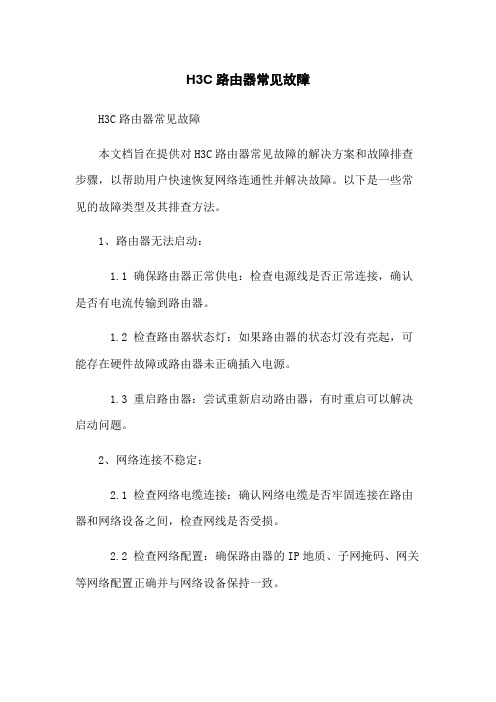
H3C路由器常见故障H3C路由器常见故障本文档旨在提供对H3C路由器常见故障的解决方案和故障排查步骤,以帮助用户快速恢复网络连通性并解决故障。
以下是一些常见的故障类型及其排查方法。
1、路由器无法启动:1.1 确保路由器正常供电:检查电源线是否正常连接,确认是否有电流传输到路由器。
1.2 检查路由器状态灯:如果路由器的状态灯没有亮起,可能存在硬件故障或路由器未正确插入电源。
1.3 重启路由器:尝试重新启动路由器,有时重启可以解决启动问题。
2、网络连接不稳定:2.1 检查网络电缆连接:确认网络电缆是否牢固连接在路由器和网络设备之间,检查网线是否受损。
2.2 检查网络配置:确保路由器的IP地质、子网掩码、网关等网络配置正确并与网络设备保持一致。
2.3 重启路由器和网络设备:尝试重启路由器和相关联的网络设备,有时此操作可以恢复网络连接。
3、无法访问特定网站:3.1 检查DNS配置:确认DNS配置是否正确,尝试手动设置DNS服务器地质并测试访问。
3.2 修改Hosts文件:在电脑上的Hosts文件中添加对特定网站的解析,解决DNS解析问题。
3.3 检查代理设置:如果使用代理服务器访问网络,确保代理服务器的设置正确。
4、路由器密码丢失:4.1 恢复出厂设置:通过将路由器恢复到出厂设置来清除密码,但这将导致路由器的所有设置被恢复为默认值。
4.2 使用密码恢复功能:一些H3C路由器支持密码恢复功能,可以通过该功能来重置密码,具体步骤请参考路由器使用手册。
附件:本文档涉及的附件包括故障排查工具和H3C路由器用户手册。
法律名词及注释:1、IP地质:是互联网上每个设备的唯一标识符,用于识别和定位设备。
2、子网掩码:用于指定IP地质的网络部分和主机部分。
3、网关:位于一个网络中的设备,用于连接到另一个网络。
4、DNS服务器:域名系统服务器,负责将域名解析为IP地质。
5、Hosts文件:一个用于在计算机上对特定域名进行手动映射的文本文件。
路由器的常见故障和排除方法

路由器的常见故障和排除方法路由器在我们日常生活中扮演着非常重要的角色,它是我们连接互联网的核心设备,负责将网络信号传输到各个设备上。
路由器也会出现一些常见的故障,比如信号不稳定、无法连接网络等问题。
本文将介绍一些常见的路由器故障以及排除方法,帮助大家更好地解决路由器故障问题。
一、路由器无法连接网络1.检查网络连接当路由器无法连接网络时,我们需要检查网络连接是否正常。
可以通过检查宽带模式是否打开、网线是否连接正常等方式来确认网络连接是否畅通。
2.检查网线如果网络连接正常,那么可以检查一下网线是否正常。
有时候网线可能会受到损坏,导致无法正常连接网络。
可以更换一根新的网线来测试是否能够解决问题。
3.重启路由器如果以上两点都没有问题,那么可以尝试重启路由器。
有时候路由器可能会出现一些临时性的故障,重启路由器之后多数情况下可以解决问题。
4.更换路由器如果经过以上步骤后问题依然存在,那么可能是路由器本身出现了故障。
这时候可以考虑更换一台新的路由器来排除故障。
二、路由器信号不稳定1.检查信号源有时候路由器信号不稳定可能是由于周围的信号干扰导致的。
可以尝试换一下路由器的放置位置,或者将一些干扰信号源远离路由器,试图减小信号干扰。
2.升级路由器固件有些时候路由器的固件版本过老也会导致信号不稳定的问题。
可以尝试更新一下路由器的固件版本,看是否能够解决问题。
当路由器无法连接无线网络时,我们需要检查一下无线网络设置是否正确。
可以确认一下无线网络名称和密码是否设置正确,或者取消无线网络加密再尝试连接一下。
3.调整无线信道有时候路由器无法连接无线网络可能是由于无线信道选择不当导致的。
可以尝试调整一下无线信道,看是否能够解决问题。
4.更换无线网卡四、其他故障除了以上几种常见的路由器故障,路由器还有一些其他故障,比如路由器密码遗忘、无法访问管理界面等问题。
对于这些故障,我们可以通过找回密码、恢复出厂设置等方法来解决问题。
无线路由器故障自检方法
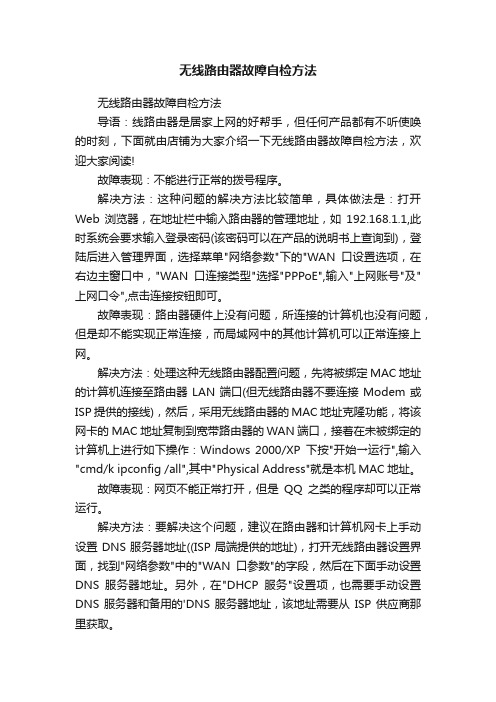
无线路由器故障自检方法无线路由器故障自检方法导语:线路由器是居家上网的好帮手,但任何产品都有不听使唤的时刻,下面就由店铺为大家介绍一下无线路由器故障自检方法,欢迎大家阅读!故障表现:不能进行正常的拨号程序。
解决方法:这种问题的解决方法比较简单,具体做法是:打开Web浏览器,在地址栏中输入路由器的管理地址,如192.168.1.1,此时系统会要求输入登录密码(该密码可以在产品的说明书上查询到),登陆后进入管理界面,选择菜单"网络参数"下的"WAN口设置选项,在右边主窗口中,"WAN口连接类型"选择"PPPoE",输入"上网账号"及"上网口令",点击连接按钮即可。
故障表现:路由器硬件上没有问题,所连接的计算机也没有问题,但是却不能实现正常连接,而局域网中的其他计算机可以正常连接上网。
解决方法:处理这种无线路由器配置问题,先将被绑定MAC地址的计算机连接至路由器LAN端口(但无线路由器不要连接Modem或ISP提供的接线),然后,采用无线路由器的MAC地址克隆功能,将该网卡的MAC地址复制到宽带路由器的WAN端口,接着在未被绑定的计算机上进行如下操作:Windows 2000/XP下按"开始→运行",输入"cmd/k ipconfig /all",其中"Physical Address"就是本机MAC地址。
故障表现:网页不能正常打开,但是QQ之类的程序却可以正常运行。
解决方法:要解决这个问题,建议在路由器和计算机网卡上手动设置DNS服务器地址((ISP局端提供的地址),打开无线路由器设置界面,找到"网络参数"中的"WAN口参数"的字段,然后在下面手动设置DNS服务器地址。
另外,在"DHCP服务"设置项,也需要手动设置DNS服务器和备用的'DNS服务器地址,该地址需要从ISP供应商那里获取。
路由器的常见故障和排除方法
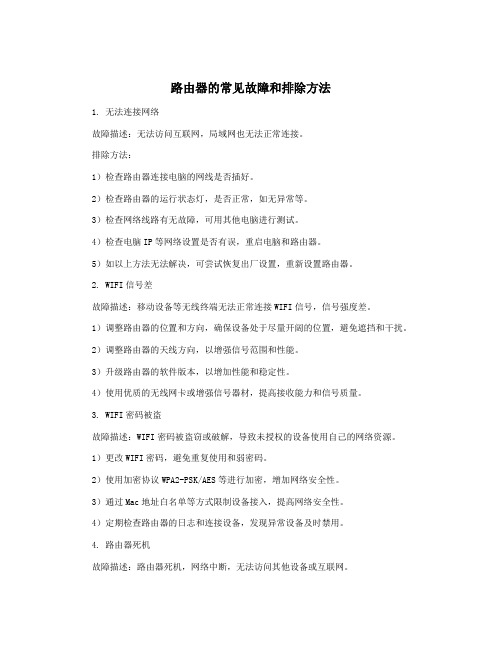
路由器的常见故障和排除方法1. 无法连接网络故障描述:无法访问互联网,局域网也无法正常连接。
排除方法:1)检查路由器连接电脑的网线是否插好。
2)检查路由器的运行状态灯,是否正常,如无异常等。
3)检查网络线路有无故障,可用其他电脑进行测试。
4)检查电脑IP等网络设置是否有误,重启电脑和路由器。
5)如以上方法无法解决,可尝试恢复出厂设置,重新设置路由器。
2. WIFI信号差故障描述:移动设备等无线终端无法正常连接WIFI信号,信号强度差。
1)调整路由器的位置和方向,确保设备处于尽量开阔的位置,避免遮挡和干扰。
2)调整路由器的天线方向,以增强信号范围和性能。
3)升级路由器的软件版本,以增加性能和稳定性。
4)使用优质的无线网卡或增强信号器材,提高接收能力和信号质量。
3. WIFI密码被盗故障描述:WIFI密码被盗窃或破解,导致未授权的设备使用自己的网络资源。
1)更改WIFI密码,避免重复使用和弱密码。
2)使用加密协议WPA2-PSK/AES等进行加密,增加网络安全性。
3)通过Mac地址白名单等方式限制设备接入,提高网络安全性。
4)定期检查路由器的日志和连接设备,发现异常设备及时禁用。
4. 路由器死机故障描述:路由器死机,网络中断,无法访问其他设备或互联网。
1)尝试重新启动路由器。
如果无法正常操作,则需要进行硬复位或者恢复出厂设置。
2)避免过度使用和严格限制路由器的负载和带宽使用。
4)尝试断开不必要的连接,减轻网络负载。
5. 硬件故障故障描述:路由器硬件故障,如电源、网线端口、天线等。
1)检查电源线是否松动或断开,更换电源线或电源适配器。
2)检查网线端口是否损坏或损坏,更换路由器或者体检线缆。
3)检查天线连接状态和损坏程度,修复或更换天线。
4)如以上方法无效,则需要部署新设备或联系厂家进行维修。
路由器故障判断及排除
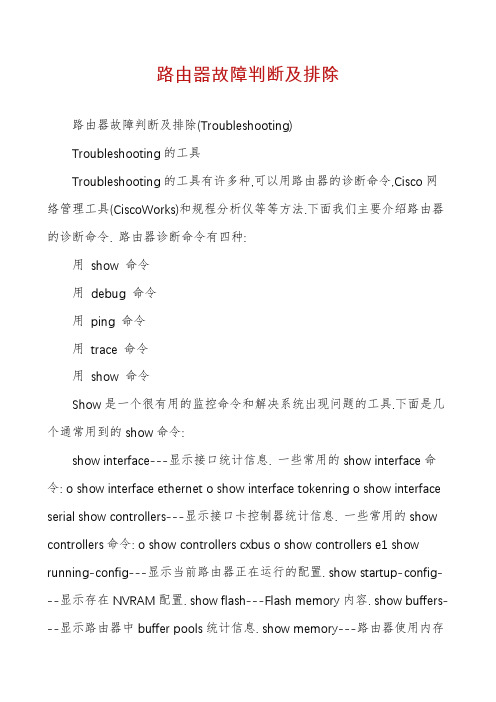
路由器故障判断及排除路由器故障判断及排除(Troubleshooting)Troubleshooting的工具Troubleshooting的工具有许多种,可以用路由器的诊断命令,Cisco网络管理工具(CiscoWorks)和规程分析仪等等方法.下面我们主要介绍路由器的诊断命令. 路由器诊断命令有四种:用show 命令用debug 命令用ping 命令用trace 命令用show 命令Show是一个很有用的监控命令和解决系统出现问题的工具.下面是几个通常用到的show命令:show interface---显示接口统计信息. 一些常用的show interface命令: o show interface ethernet o show interface tokenring o show interface serial show controllers---显示接口卡控制器统计信息. 一些常用的show controllers命令: o show controllers cxbus o show controllers e1 show running-config---显示当前路由器正在运行的配置. show startup-config---显示存在NVRAM配置. show flash---Flash memory内容. show buffers---显示路由器中buffer pools统计信息. show memory---路由器使用内存情况的统计信息,包括空闲池统计信息. show processes---路由器活动进程信息. show version---显示系统硬件,软件版本,配置文件和启动的系统映象. 用debug 命令在超级用户模式下的debug命令能够提供端口传输信息,节点产生的错误消息,诊断协议包和其它有用的troubleshooting数据.注意:使用debug命令要注意,它会占用系统资源,引起一些不可预测现象.终止使用debug命令请用no debug all命令.Debug命令默认是显示在控制台端口上的,可用log buffer命令把输出定向到buffers里面.若是telnet过去的,可用Router#terminal monitor监控到控制台信息.用ping命令Ping确定网络连通.用trace 命令Trace命令跟踪路由器包传输.TCP/IP连接的Troubleshooting现象:主机到本地路由器的以太口不通建议:我们可以把路由器的以太网口看作是卡,这就成了一个局域网连接问题,1. 用show interface ethernet number命令Router#show interface ethernet 0Ethernet is up,line protocol is down2. 若Ethernet is down,请把线缆(同轴线缆或双绞线)接上.若已接上,ethernet依然是down,请找你的代理联系.3. 若Ethernet is admsinstratively down.Router#conf tRouter(config)#interface ethernet 0Router(config-if)#no shutdownRouter(config-if)#^ZRouter#4. 若Ethernet is up,而line protocol is down.主机10M网卡接到路由器100M的以太口上面,它不是自适应的(目前版本).反之无问题.若是同轴线缆请检查线缆,T型头,终结器,是否连接正确.若是双绞线请检查线缆是否正确,中间是否通过HUB连接,若是直连主机要用交叉线.若是100BaseTX接口,需要用五类双绞线.若是一个接口提供两种物理介质,如粗缆AUI和*****,默认为AUI的.要用RJ45需要:Router#conf tRouter(config)#interface ethernet 0Router(config-if)#media-type 10basetRouter(config-if)#^ZRouter#5. 若Ethernet is up,line protocol is up;但ping不通.请查看路由器以太口的IP地址,是否与主机IP地址在同一个网段上.6. 经过以上几个步骤,问题仍未解决,请找你的代理联系.现象:主机到对方路由器广域网口或以太网口不通.建议:假设主机到本地路由器的以太口已通.1. 在路由器上检查两个广域网口之间是否通,若不通,请看下面关于广域网的troubleshooting.2. 若路由器两个广域网口之间是通的.在主机上用“netstat -rn"命令查找路由,若没有请用"route add"加入. 以SCO UNIX为例:#netstat -rn#route add 目的网段掩码网关1或#vi /etc/gatewaysnet 目的网段gateway 本地路由器以太口地址metric 1 passive3. 若主机上有默认网关,检查路由器路由协议配置.Router#show ip routeRouter#show running-config...router eigrp 1network ...network ...两端路由器配置路由协议是否一致,是否在一个自治系统里面."network"加入的网段是否正确.现象:主机到对方目的主机不通.建议:按以下步骤解决.1. 检查主机到本地路由器的以太口.2. 检查两个广域网口.3. 检查主机到对方路由器广域网口.4. 检查主机到对方路由器以太网口.可用telnet命令远程登录到对方路由器上,按检查本地主机到本地路由器的以太口的方法检查对方局域网连接情况.5. 重复3和4,检查对方到本地情况.6. 经过以上几个步骤,问题仍未解决,请找你的代理联系.串口连接遇到问题的Troubleshooting现象:在专线连接时,路由器直连的两个广域网口间不通.建议:我们可以把两个路由器广域网口之间分成三段,如图所示:路由器A--1---MODEMA----2----MODEMB--3--路由器B我们的任务就是要检查出是哪一段不通并解决它.1. 用show interface serial number命令2. 若是Serial is down,表示路由器到本地的MODEM之间无载波信号CD. 连接串口和MODEM,开启MODEM.看MODEM的发送灯TD是否亮,TD灯亮表示路由器有信号发送给MODEM.TD灯若不亮,请检查MODEM,线缆(最好用Cisco所配的)和端口.你可以用另外一个串口再试试看.3. 若Serial is up,但line protocol is down.有几种可能:a.本地路由器未作配置.b.远端路由器未开或未配置.路由器两端需要配置相同的协议打包方式.例如:路由器A打包HDLC,路由器B打包PPP,那么两台路由器的line protocol始终是down的.改变打包方式:Router#conf tRouter(config)#interface serial 0Router(config-if)#encapsulation pppRouter(config-if)#^ZRouter#c.若是使用Newbridge的26XX,27XX的DTU设备,它不发送CD信号,请在路由器上设置:Router#configure terminalRouter(config)#int serial 0Router(config-if)#ignored-dcdRouter(config-if)#^ZRouter#d.MODEM之间没通,即专线没通.解决办法:作测试环路.请电信局帮助确定具体出现问题是哪一段线路.若作环路成功,line protocol会变成up(looped).4. 若Serial is up,但line protocol is up(looped).用show running-config看看端口是否作了loopback配置,若有删调它. MODEM是否作了环路测试.专线是否作了环路测试.5. 若Serial is admsinstratively down,line protocol is down.Router#conf tRouter(config)#interface serial 0Router(config-if)#no shutdownRouter(config-if)#^ZRouter#电话拨号连接的Troubleshooting要解决用电话拨号网连接出现的问题,首先要:确定路由器与MODEM之间已连接明白show line输出的含义确定路由器与MODEM之间已连接我们在路由器上用反Telnet(Reverse Telnet Session)到MODEM,来确定路由器与MODEM之间的连接.也就是说,反向登录到MODEM上面可对它用AT指令作配置.具体步骤如下:1. 在路由器控制台上,用命令telnet ip-address 20yy其中ip-address 是一个活动端口的地址, yy 是连接MODEM的line 线.例如,下面例子是用IP地址192.169.53.52连接到辅助口上:telnet 192.169.53.52 20XX年2. 如果连接被拒绝,可能有其它用户连接在该口上.用show users EXEC命令决定是否被占用,若是,clear line清除它;若没有,重试反Telnet.3. 如果连接仍被拒绝,确认MODEM控制modem inout.4. 确定路由器txspeed和rxspeed与MODEM设置的数率一致.5. 反Telnet登录成功后,AT命令确定应答OK.明白show line输出的含义Show line line-number EXEC是非常有用的trobbleshooting命令 .现象:MODEM和路由器间无连接.试用反登录无反应或用户收到"Connection Refused by Foreign Host"信息.建议:1. 用show line看MODEM一栏是否是"inout",若不是,在路由器上:Router#conf tRouter(config)#line aux 0Router(config-line)#modem inoutRouter(config-line)#^ZRouter#2. 确定正确的线缆.3. 硬件问题,请与你的代理联系.现象:MODEM不拨号.建议:MODEM不拨号,排除掉硬件,线缆的可能,就是:1. 不感兴趣的包.用show running-config检查路由器配置,是否设置了dialer-list截段了你想传送的包,若是请重新配置access-list表.2. Chat script配置错误.打开debug信息.Router#debug dialer%*****TO-5-UPDOWN: Line protocol on Interface Serial0, changed state to down %LINK-3-UPDOWN: Interface Serial0, changed state to down%LINK-3-UPDOWN: Interface Async1, changed state to downAsync1: re-enable timeoutAsync1: sending broadcast to default destination get_free_dialer: faking it Async1: Dialing cause: Async1: ip PERMITAsync1:No holdq created - not configuredAsync1: Attempting to dial 8292CHAT1: Attempting async line dialer scriptCHAT1: Dialing using Modem script: backup System script: none -- failed, not connectedCHAT1: process startedCHAT1: Asserting DTRCHAT1: Chat script backup startedCHAT1: Expecting string:Async1: sending broadcast to default destination -- failed, not connected CHAT1: Timeout expecting:CHAT1: Chat script backup finished, status = Connection timed out; remote host not respondingAsync1: disconnecting call......帧中继连接的Troubleshooting1. 用show interface serial查看interface和line protocol是否up.确定连接的线缆正确.2. 如果interface is up,但line protocol是down.用show frame-relay lmi查看帧中继的LMI类型.3. 用show frame-relay map查看打包类型.4. 用show frame-relay pvc查看PVC.5. 打开debug信息.X.25连接的Troubleshooting1. 确定两个X.25端口连接上.MODEM状态:若线路已连通,MODEM的CD灯和RD灯应该亮,表示X.25交换机有数据发送过来.我们也可以用pad 本地或对方的X.121地址,若能pad过去,说明行X.25网链路层已通.Router#pad ***-*****(对方的X.121地址)2. 用show interface serial命令.若serial is down,line protocol is down 请检查路由器与MODEM连接线缆,换另外串口重试.3. 若serial is up,但line protocol is down.请与电信局联系,检查LAPB 参数是否匹配.4. 若serial is up,line protocol is up.但ping对方广域网口不通. 用show running-config查看串口是否作了x25 map ip设置.X.25设置中,最大虚电路数值是否超过了申请的值.5. 若对方连接的不是路由器,而是一块X.25网卡(以博达卡为例)6. 环境:7. 知识:博达X.25卡上8. #cd /etc/x.259. #vi x25.profile (网卡参数设定文件)10. ***** ***-***** (本地X.25端口X.121地址)11. VC12. IVC13. OVC14. PVC 16 0 0 0 (呼入VC数) (呼出VC数) (永久VC数)(拆链时间) 15. X25***** 6016. 故,SVC=VC-IVC-OVC-PVC.17. #x25reset18. #x25link (重启X.25网卡) (监控当前状态信息)19. #vi x25.addr (地址对应文件,IP层能互相通信,要把X.121地址与IP 地址对应起来)20. 130.132.128.421. 130.132.128.322. #cd /etc23. #vi tcp 加上24. ifconfig x25 130.132.128.3 -arp network 255.255.0.0 25.***-***** ***-***** SVC SVC 0 0 一般X.25连接出现问题都是一方的IP地址与X.121地址之间映射没有设定.与IBM主机连接的TroubleshootingDLSw+ Troubleshooting在用DLSw+通过路由器实现PU2.0/2.1与IBM大型主机之间连接,我们要同时用show dlsw和show interface serial命令解决出现的问题.1.2.3. 首先检查DLSw+定义的两个对等peers是否连通Router#show dlsw peers Peers: state pkts-rx pkts-tx type drops ckts TCP uptime4. TCP 17.18.15.1 ***** ***** 8400 conf 0 0 0 00.03.275. TCP 1.1.12.1 ***** 0 0 conf 0 0 0 00.00.006. Peers --- 对应"dlsw remote-peer"定义的对等peers IP地址.7. state --- 表示与对等peers的连接状态.8. 其中:*****表示对等peers已建立.9. CAP_EXG表示与远程peer交换性能信息.10. WAIT_RD是建立peer连接的最后一步,等待远程peer应答信息.11. *****表示与对等peers没有建立连接,请参阅TCP/IP Troubleshooting检查TCP连接故障.WAN_BUSY表示TCP传输队列已满,不能传输数据.12.若对等peers已建立连接,请查看性能交换信息.Router#show dlsw capabilitiesDLSw: Capabilities for peer 172.18.15.166vendor id (OUI) : '00C' (cisco)version number : 1release number : 0init pacing window : 20unsupported saps : nonenum of tcp sessions :1loop prevent support : noicanreach mac-exclusive : noicanreach netbios-excl. : noreachable mac addresses : nonereachable netbios names : nonecisco version number : 1peer group number : 0border peer capable : nopeer cost : 3biu-segment configured : nolocal-ack configured: yespriority configured: noversion string :Cisco Internetwork Operating System SoftwareIOS (tm) GS Software (GS7-K-M), Experimental Version 11.1(*****)[sbales 139]Copyright (c) 1986-1996 by cisco Systems, Inc.Compiled Thu 30-May-96 09:12 by sbales813. 交换过性能信息后,就要寻找目的MAC地址了,显示出所有的路由器能够到达的MAC地址(本地和远端)14. Router#show dlsw reachability15. DLSw MAC address reachability cache list16. Mac Addr status Loc. peer/port rif17. 0000.810f.6500 FOUND LOCAL TBridge-001 --no rif--18. 0006.e918.7b70 FOUND LOCAL TBridge-001 --no rif--19. 1000.5ae3.03f7 FOUND LOCAL TBridge-001 --no rif--20. 7500.9221.0000 FOUND REMOTE 16.201.30.250(2065)max-lf(4472)21. 7500.9221.0000 *****NG LOCAL22.23. DLSw NetBIOS Name reachability cache list24. NetBIOS Name status Loc. peer/port rif25. ***** FOUND LOCAL TBridge-001 --no rif-- 若本地MAC地址和目的MAC地址状态均是FOUND,请参看第五步. *****NG表示在寻找本地MAC地址或目的MAC地址.此时用show interface serial命令查看该口连接的PU状态.NOT_FOUND表示没有收到对PU轮询的应答.VERIFY表示确认缓存内信息.26. 在*****NG本地MAC地址或目的MAC地址.27. Router#show interface serial 028. Serial1 is up, line protocol is up29. Hardware is HD*****30. MTU 1500 bytes, BW 1544 Kbit, DLY 20XX年0 usec, rely 255/255, load 1/25531. Encapsulation SDLC, loopback not set32. Router link station role: *****RY (DTE)33. Router link station metrics:34. group poll not enabled35. poll-wait ***** seconds36. N1 (max frame size) 120XX年bits37. modulo 838. sdlc vmac: 4000.5555.00--39. sdlc addr C1 state is *****ECT40. cls_state is CLS_STN_CLOSED41. VS 0, VR 0, Remote VR 0, Current retransmit count 042. Hold queue: 0/200 IFRAMEs 0/043. TESTs 0/0 XIDs 0/0, DMs 0/0 FRMRs 0/044. RNRs 0/0 SNRMs 0/0 DISC/RDs 0/0 REJs 0/0 chain: C1/C145. Last input never, output never, output hang never46. Last clearing of "show interface" counters never47. Queueing strategy: fifo48. Output queue 0/40, 0 drops; input queue 0/75, 0 drops49. 5 minute input rate 0 bits/sec, 0 packets/sec50. 5 minute output rate 0 bits/sec, 0 packets/sec51. 0 packets input, 0 bytes, 0 no buffer52. Received 0 broadcasts, 0 runts, 0 giants53. 0 input errors, 0 CRC, 0 frame, 0 overrun, 0 ignored, 0 abort54. 0 packets output, 0 bytes, 0 underruns55. 0 output errors, 0 collisions, 19 interface resets56. 0 output buffer failures, 0 output buffers swapped out57. 6 carrier transitions58. DCD=up DSR=up DTR=up RTS=up CTS=up59.说明:60. Encapsulation SDLC---串口打包方式为SDLC.61. Router link station role: *****RY (DTE)---目前端口作secondary,由"sdlc role"命令设置.62. sdlc vmac: 4000.5555.00-- ---由"sdlc vmac"设置的MAC地址.注意它的最后两位是留给PU地址的.63. 在本例中,端口MAC地址是4000.5555.00C1.64. sdlc addr C1 state is *****ECT ---该端口连接PU C1当前状态.有以下几种状态:65. *****ECT -与PU未连接,次站没有发TEST或XID帧请求建立连接.请检查下面连接的PU是否启动66. SNA进程,若是用DCE线缆连接PU请检查线缆是否正确,若是MODEM连接到远端PU上,请67.68. 检查MODEM状态灯.69. *****T-路由器发送断开请求(DISC)给次站,正在等待次站应答.70.71. *****T-路由器发送连接请求(SNRM)给次站,正在等待次站应答.这个状态出现在作主站的路由器72. 上.若是在作主站路由器上出现*****T状态,检查下端PU是否开机,路由器端口与PU上73. SDLC口连接的MODEM是否已通(MODEM的DTR,CD,RXD,TXD 灯应常亮).一句话,出现*****T74. 状态是路由器端口与它下端PU之间问题. 75.76. *****-PU连接正常.路由器和它连接的次站正常连接. 77.78. *****Y-PU发送RNR帧.次站告诉路由器暂时不能接收任何信息.79.80. USBUSY-路由器发送RNR帧.路由器告诉次站暂时不能接收任何信息.路由器已接收到次站对SNRM帧的81. 应答帧UA,试图建立SDLC或LLC2会话.82.83. *****Y-双方均发送RNR帧.告诉对方暂时不能接收任何信息.84.85. ERROR-违反SDLC协议.路由器正在等待次站应答.86.87. *****N-路由器作次站,接收到SNRM帧.88. 当双方MAC地址都找到后,开始建立链路了.89. Router#show dlsw curcuit90. Index local addr(lsap) remote addr(dsap) state91. ***-***** 1000.5ae3.430d(04) 4000.5555.00c1(04)*****ED92. 用"show interface serial"查看PU状态应是"*****". 我们也可以用"debug dlsw"获得更多的信息帮助解决网络中出现的问题.你可以记录下debug传输信息提供给你的代理.问题:远端没有到达本端机器.远端peer的IP地址是172.18.16.156. 建议:1. 检查show dlsw peer输出,我们看到:2. Peers: state pkts-rx pkts-tx type drops ckts TCP uptime3. TCP 172.18.16.156 ***** 0 0 conf 0 0 0 --4. 用debug dlsw peers命令决定问题:DLSw: action_a() attempting to connect peer 172.18.15.156(2065) DLSw: action_a(): Write pipe opened for peer 172.18.15.156(2065) DLSw: peer 172.18.15.156(2065), old state *****, new state WAIT_RD DLSw: dlsw_tcpd_fini() for peer 172.18.15.156(2065)DLSw: tcp fini closing connection for peer 172.18.15.156(2065) DLSw: action_d(): for peer 172.18.15.156(2065)DLSw: peer 172.18.15.156(2065), old state WAIT_RD, new state*****DLSw: Not promiscuous - Rej conn from 172.18.15.166(2065)诊断:试着打开peer 172.18.15.156,但不成功.DLSw+接收到来自172.18.15.166的打开请求,但是DLSw+拒绝它,因为这个peer没有定义.由此我们可以判断定义peer地址不正确.该peer地址为172.18.15.166就连通了.Peers: state pkts-rx pkts-tx type drops ckts TCP uptimeTCP 172.18.16.166 ***** 2 2 conf 0 0 0 00:224:27问题:SDLC设备不能连接到主机.Milan是连接SDLC设备的远端peer. 建议:1. 用show dlsw peer命令显示peer是up的.2.3. milan#sh dlsw peers Peers: state pkts-rx pkts-tx type drops ckts TCP uptime4. TCP 172.18.16.166 ***** 2 2 conf 0 0 0 00:224:275. Show dlsw circuits没有链路产生.6.7. milan#show dlsw circuits milan#8. Show interface 命令显示SDLC 地址状态是USBUSY,这表示我们已经成功的连接到下端路由器上.9. Router#show interface serial 3/710. Serial1 is up, line protocol is up11. Hardware is HD*****12. MTU 1500 bytes, BW 1544 Kbit, DLY 20XX年0 usec, rely 255/255, load 1/25513. Encapsulation SDLC, loopback not set14. Router link station role: *****RY (DTE)15. Router link station metrics:16. group poll not enabled17. poll-wait ***** seconds18. N1 (max frame size) 120XX年bits19. modulo 820. sdlc vmac: 4000.5555.00--21. sdlc addr C1 state is USBUSY22. cls_state is CLS_STN_CLOSED23. VS 0, VR 0, Remote VR 0, Current retransmit count 024. Hold queue: 0/200 IFRAMEs 0/025. TESTs 0/0 XIDs 0/0, DMs 0/1 FRMRs 20/2026. RNRs 620/0 SNRMs 3/0 DISC/RDs 1/0 REJs 0/0 chain: C1/C127. sdlc addr C2 state is USBUSY28. cls_state is CLS_STN_CLOSED29. VS 0, VR 0, Remote VR 0, Current retransmit count 030. Hold queue: 0/200 IFRAMEs 0/031. TESTs 0/0 XIDs 0/0, DMs 0/0 FRMRs 0/032. RNRs 730/0 SNRMs 7/0 DISC/RDs 0/0 REJs 0/0 chain: C2/C233. Last input never, output never, output hang never34. Last clearing of "show interface" counters never35. Queueing strategy: fifo36. Output queue 0/40, 0 drops; input queue 0/75, 0 drops37. 5 minute input rate 0 bits/sec, 0 packets/sec38. 5 minute output rate 0 bits/sec, 0 packets/sec39. 0 packets input, 0 bytes, 0 no buffer40. Received 0 broadcasts, 0 runts, 0 giants41. 0 input errors, 0 CRC, 0 frame, 0 overrun, 0 ignored, 0 abort42. 0 packets output, 0 bytes, 0 underruns43. 0 output errors, 0 collisions, 19 interface resets44. 0 output buffer failures, 0 output buffers swapped out45. 6 carrier transitions46. DCD=up DSR=up DTR=up RTS=down CTS=up 47. 检查配置到达的目的MAC地址是4001.3745.1088.milan#write terminal...!interface Serial3/7description sdlc config to MVSmtu 4400no ip addressencapsulation sdlcno keepaliveclockrate 9600sdlc role primarysdlc vmac 4000.1234.5600sdlc N1 120XX年sdlc address C1 48. 49. 50. 51. 52. 53. 54. 55. 56. 57. 58. 59. 60. 61.62.63.64.65.66.67.68.69. sdlc xid C1 05DCCCC1 sdlc partner 4001.3745.1088 C1 sdlc address C2 sdlc xid C2 05DCCCC2 sdlc partner 4001.3745.1088 C2 sdlc dlsw C1 C2 ! ...70. 用show dlsw reachability mac-address命令发现MAC地址没找到:71. Router#show dlsw reachability mac-address 4001.3745.108872. DLSw MAC address reachability cache list73. Mac Addr status Loc. peer/port rif74. 0000.810f.6500 *****NG LOCAL75. 在FEP连接的路由器一端,用show dlsw reachabilitymac-address命令发现MAC地址没找到:76. Router#show dlsw reachability mac-address 4001.3745.108877. DLSw MAC address reachability cache list78. Mac Addr status Loc. peer/port rif79. 0000.810f.6500 *****NG REMOTE80.显示show source-bridge,没有令牌环口走SRB:bolzano#show source-bridgeGlobal RSRB Parameters:TCP Queue Length maximum: 100Ring Group 100:No TCP peername set, TCP transport disabledMaximum output TCP queue length, per peer: 100Rings:诊断:加上"source-bridge"命令,连接正常了.问题:同一个串口上,一个SDLC设备连接正常而其它几个不行. 建议:1. 用show dlsw peer命令显示peer是up的.2. milan#sh dlsw peers3. Peers: state pkts-rx pkts-tx type drops ckts TCP uptime4. TCP 172.18.16.166 ***** 2 2 conf 0 0 0 00:224:275. 用show dlsw reachability mac-address命令发现MAC地址:6. Router#show dlsw reachability mac-address 4001.3745.10887. DLSw MAC address reachability cache list8. Mac Addr status Loc. peer/port rif9. 0000.810f.6500 FOUND REMOTE 172.18.15.166(2065)10. 用show dlsw circuits mac-address命令告诉两个链路连接:11. milan#show dlsw circuit mac-address 4001.3745.108812. Index local addr(lsap) remote addr(dsap) state13. 250-00 4000.1234.56c1(04) 4001.3745.1088(04) *****ED14. 251-00 4000.1234.56c2(04) 4001.3745.1088(04)CKT_*****SHED15.16.用debug dlsw core命令输出:milan#debug dlsw core stateDLSw core state debugging is onmilan#DLSw: START-FSM (251-00): event:DLC-Id state:CKT_*****SHED DLSw: core: dlsw_action_f()DLSw: END-FSM (251-00): state:CKT_*****SHED-CKT_*****SHED DLSw: START-FSM (251-00): event:DLC-Id state:CKT_*****SHED DLSw: core: dlsw_action_f()DLSw: END-FSM (251-00): state:CKT_*****SHED-CKT_*****SHED DLSw: START-FSM (251-00): event:WAN-XID state:CKT_*****SHED DLSw: core: dlsw_action_g()DLSw: END-FSM (251-00): state:CKT_*****SHED-CKT_*****SHED DLSw: START-FSM (251-00): event:DLC-Id state:CKT_*****SHED DLSw: core: dlsw_action_f()DLSw: END-FSM (251-00): state:CKT_*****SHED-CKT_*****SHEDDLSw: START-FSM (251-00): event:DLC-Id state:CKT_*****SHED DLSw: core: dlsw_action_f()DLSw: END-FSM (251-00): state:CKT_*****SHED-CKT_*****SHED DLSw: START-FSM (251-00): event:DLC-Id state:CKT_*****SHED DLSw: core: dlsw_action_f()DLSw: END-FSM (251-00): state:CKT_*****SHED-CKT_*****SHED DLSw: START-FSM (251-00): event:DLC-Id state:CKT_*****SHED DLSw: core: dlsw_action_f()DLSw: END-FSM (251-00): state:CKT_*****SHED-CKT_*****SHED DLSw: START-FSM (251-00): event:WAN-XID state:CKT_*****SHED DLSw: core: dlsw_action_g()DLSw: END-FSM (251-00): state:CKT_*****SHED-CKT_*****SHED DLSw: START-FSM (251-00): event:DLC-Id state:CKT_*****SHED DLSw: core: dlsw_action_f()DLSw: END-FSM (251-00): state:CKT_*****SHED-CKT_*****SHED 诊断:DLSw试图在下端SDLC设备和FEP之间传输XID,但FEP并不建立会话.它通常是XID(IDBK/IDNUM)引起的.在配置中加上"sdlc xid"后连接正常.STUN Troubleshooting1. 确定stun peer连通2.3.4.5.6.7.8. rick#sh stun peer This peer: 10.17.5.2 *Serial2 (group 1 [basic]) state rx_pkts tx_pkts drops all TCP 10.17.5.2 open 5729 5718 0 若状态不是open,应是TCP/IP连接问题,请参阅TCP/IP Troubleshooting.9. 用show interface确定路由器和主机之间serial is up,line protocol is up.若是"down/down"请检查线缆,正确使用DTE和DCE Cable.若serial一会儿up,一会儿down,不断反复.你的主机可能配置成半双工的而不是全双工的,使用MSD时路由器没有设成半双工的.10.如果serail is up,但line protocol is down.最大可能是一端是NRZ编码,另一端是NRZI编码.用"nrzi-encoding"命令设置NRZI编码.设定编码方式与大机相同.11.一旦line操作正常,最常出现的问题就是SDLC地址不对.SDLC地址要与主机PU地址一致.如果收到下面信息就表示SDLC地址与主机PU地址不匹配.Received data from wrong address! Expect for output address C2/Got C4.Debug sdlc当工作正常时,debug输出信息顺序:SDLC Primary :*****ECT--SDLC PRI WAIT--NET UP WAIT--*****SDLC Secondary :*****ECT--NET UP WAIT--SDLC *****--*****CIP Troubleshooting1. 用"show interface channel 3/0"显示物理通道端口状态.若channel3/0 is up,line protocol is up.2. 表示物理接口连接正常.否则请检查物理接口,线缆,bypass等是否连接正确.3.4.5.6. Router#sh int c3/0 Channel3/0 is up, line protocol is up Hardware is cyBus Channel Interface MTU 4096 bytes, BW ***** Kbit, DLY 270 usec, rely 255/255, load 1/2557. Encapsulation *****, loopback not set8. PCA adapter card9. Data transfer rate 4.5 Mbytes, number of subchannels 110. Last input never, output never, output hang never11. Last clearing of "show interface" counters never12. Output queue 0/40, 0 drops; input queue 0/75, 0 drops13. 5 minute input rate 0 bits/sec, 0 packets/sec14. 5 minute output rate 0 bits/sec, 0 packets/sec15. 1677 packets input, 0 bytes, 0 no buffer16. Received 0 broadcasts, 0 runts, 0 giants17. 0 input errors, 0 CRC, 0 frame, 0 overrun, 0 ignored, 0 abort18. 1595 packets output, 0 bytes, 0 underruns19. 0 output errors, 0 collisions, 5 interface resets, 0 restarts20. 0 output buffer failures, 0 output buffers swapped out21. 用"show interface channel 3/2"显示逻辑通道口状态.22. Router#sh int ch3/223. Channel3/2 is up, line protocol is up24. Hardware is cyBus Channel Interface25. MTU 4472 bytes, BW ***** Kbit, DLY 100 usec, rely 255/255, load 1/25526. Encapsulation *****, loopback not set27. Virtual interface28. Last input 0:01:36, output 0:01:26, output hang never29. Last clearing of "show interface" counters never30. Output queue 0/40, 0 drops; input queue 0/75, 0 drops31. 5 minute input rate 0 bits/sec, 0 packets/sec32. 5 minute output rate 0 bits/sec, 0 packets/sec33. ***** packets input, ***** bytes, 0 no buffer34. Received 0 broadcasts, 0 runts, 0 giants35. 0 input errors, 0 CRC, 0 frame, 0 overrun, 0 ignored, 0 abort36. ***** packets output, ***** bytes, 0 underruns37. 0 output errors, 0 collisions, 0 interface resets, 0 restarts38. 0 output buffer failures, 0 output buffers swapped out39. 用"show ext ch 3/0 csna oper"显示CSNA通道连接设备状态.40. "stat"替代"oper"获得CSNA通道连接设备的统计值.41. 确认CSNA通道连接设备状态为"setupComplet".42.43.44.45.46.47.Router#sh ext c3/0 csna Path Dv maxpiu time-delay length-delay CSNA 0100 E1 ***** 10 ***** Router#sh ext c3/0 csna oper Path Dv Status SlowDown maxpiutime-delay length-delay CSNA 0100 E1 setupComplet off ***** 10 *****48. 用"show ext ch 3/2 conn llc"命令确定SAPs值和CIP上打开的连接.49. 确认定义在XCA中的正确的SAP值在CIP internal Token Ring LAN adapter中已打开.50.51.52.53.54.55. *****#sh ext c3/2 conn llc LAN Token 0 Adapter 1 5808.0100.0000 No SAPs open on this interface Total : SAPs opened = 0 Connections active = 056. 如果CSNA通道连接设备状态是"setupComplet",正确的SAP值(i.e.,SAP 08)打开在正确的CIP internal57. MAC adapter上,进入第七步.否则,问题可能是PATH/DEVICE或XCA Major Node.请检查通道地址定义是否58. 正确.若PATH/DEVICE正确,再在主机上"vnet,act,id=xcamajnode"命令确认XCA Major Node激活.59. Router#sh ext c3/0 csna oper。
- 1、下载文档前请自行甄别文档内容的完整性,平台不提供额外的编辑、内容补充、找答案等附加服务。
- 2、"仅部分预览"的文档,不可在线预览部分如存在完整性等问题,可反馈申请退款(可完整预览的文档不适用该条件!)。
- 3、如文档侵犯您的权益,请联系客服反馈,我们会尽快为您处理(人工客服工作时间:9:00-18:30)。
外网问题(从路由到 Internet)
========================
静态IP接入
检查IP地址、子网掩码、网关IP设置是否正确,默认路由是否选上(多线时只需选个),开机自动启动是否选上
使用“诊断工具”中的“PING 测试”,Ping 外网网关是否通,如果不通,将网线接到单机测试。
DNS是否正确
3. 如果开启了强制DNS,请检查接入设置中DNS参数设置是否正确
4. 其他可能原因:
a. 因ADSL“共享上网”被运营商封了
b. 如果只有一台客户机是这样,可能是客户机操作系统或浏览器问题,禁用网卡然后重新启用试试
c. RP 问题
2. 客户机能否 PING 通或访问到路由 ?
3. 内网是否有ARP攻击 ?
诊断方法:
a. 在客户机上检查 IP、子网掩码、DNS 服务器设置是否正确
如果是通过DHCP获取的,检查是否获取到了IP,获取到的IP/子网掩码/DNS是否正确
b. 在客户机上用 PING 命令 ping 路由的局域网IP,看能否 ping 通
如果不通,可能交换机死机了,重启交换机后试试。
d. 拔掉交换机上所有其他线,只留一台PC的线,看这台PC能否上网
或使用交叉线将路由局域网网卡和一台PC单独相连,看PC能否上网
e. ARP 攻击问题请参考 /chapter02/arp_attack_defense.html
某些网卡加载驱动时可能需要加入特殊的参数才能正常驱动。如果是集成网卡,请检查BIOS中是否将其屏蔽了。
此外,Intel 网卡无法正常驱动时,可参考 :81/viewthread.php?tid=576
遇到此种情况,请将“信息监测”-》“硬件信息”里的网卡型号、路由版本、发布时间复制下来,并发帖求助。
[*]修改 TCP 数据包的最大报文长度 (PPPoE/VPN 拨号时需要选上)
TCPMSS 值大小: [*] 随线路自动调整 (推荐)
内网问题(从路由到 Internet)
========================
1. 所以机器上不了网,还是部分机器上不网?
网卡有大量的出错或丢弃包
出错一般是网卡本身或网卡插槽故障造成的,可以更换网卡或更换插槽位置来解决。
丢弃一般是网卡负荷过重,如果只是小量的丢弃(<1万),一般不用管,如果丢弃包超大,则可能是内网有流量
攻击,就要引起警惕了!请参考 :81/viewthread.php?tid=976
需要注意的地方:
1.“防火墙”-》“基本安全设置”,以下几项限制请勿设置过小,否则可能引起网页打开慢等问题。
启用 ICMP-Flood 攻击防御 ----> 一般 2000 - 3000
启用 TCP-SYN-Flood 攻击防御 ----> 一般 100 - 150
自动协商功能,强制使用全双工,并指定工作速率。
网卡中断冲突
如果主板上网卡比较多,可能会出现网卡中断冲突,中断冲突也会造成网卡工作不正常甚至不工作,
这种情况下请参考
/chapter02/irq-conflict.html 或
路由系统三大关键硬件:磁盘、内存、网卡
/* 磁盘 */
海蜘蛛路由系统对磁盘的存储空间及读取速度要求并不高,因为只是在系统启动或保存配置到磁盘时才需要
读写磁盘。对磁盘的要求如下:
* 容量建议 128M 及以上(至少64M)
* 磁盘没有坏道或机械损伤,稳定可靠,重要场合建议使用质量好的 CF卡或电子盘(DOM)
* IDE/SATA/SCSI/USB接口均可
磁盘故障可能造成的问题:
1. 系统无法启动
2. 系统配置或数据丢失
3. 系统CPU占用率过高(磁盘操作时需要CPU参与),磁盘出现故障时,数据将无法写入磁盘,并造成等待死锁,
在系统信息里可以看到CPU使用率一栏,其中 “IO 等待”即为磁盘操作所占用的CPU资源
如果路由上禁 ping 了,可以试试能否访问路由的 Web 管理。
如果不能访问到路由,试试给路由接上显示器和键盘,看能否进行控制台登录,
如果控制台无法登录,可能路由硬件问题(死机),请重启或更换硬件。
c. 在客户机上用 PING 命令 ping 局域网内其他机器的IP,看能否 ping 通
:81/viewthread.php?tid=783
网卡没有流量
一般是由于网卡本身故障,或IRQ冲突引起
网卡识别到了但不工作
打开相应网卡的配置页面时,会提示“提示指定网卡不存在或未被识别”
硬件信息里可以看到网卡已被识别出来,但系统里没有相应的配置菜单。一般是驱动程序不支持或网卡坏了,
启用 IP 碎片(Fragment) 攻击防御 ----> 一般 2000 - 3000
启用 UDP-Flood 攻击防御 ----> 不建议开启
2. 如果是 ADSL 线路,请在“防火墙”-》“基本安全设置”-》“高级模式”,将最下面一项选上
请检查网线是否接触良好,网线的做法是否标准(路由接交换机应使用直连线,路由直接接PC应使用交叉线)
工作模式为半双工
半双工模式下流量大时容易造成网络堵塞,只有使用集线器(HUB)的情况下网卡才会工作在这种模试下,如果
用的是交换机,还是这种工作模式,可能是由于网卡和交换机的自动协商出了点毛病,此时,可以关闭网卡
DNS 故障问题
=========也打不开
诊断步骤:
1. 在客户机上使用 nslookup 命令查询域名解析是否正常,或使用 ipconfig /all 命令查看设置的DNS是否正确
2. 如果客户机是 DHCP 方式(自动获取IP)上网, 请检查路由 DHCP 服务 -》DHCP 地址池中分配给客户机的
正常的信息一般为“已连接, 速度: 100Mb/s (工作模式: 全双工)”
2. 查看信息监测中“网络状态”,查看是否有“网卡中断冲突”的提示,
网络负载信息中指定网卡是否有“出错或丢弃”,网卡是否有流量(总接收或总发送是否为0)
常见网卡故障:
网线被拔出
CPU 使用率: 系统: 2.50% , 用户: 9.56% , IO 等待: 0.02%, 空闲: 86.38%
/* 内存 */
海蜘蛛路由系统运行是全部在内存进行的,所以内存的稳定性非常关键。对磁盘的要求如下:
* 建议 256M 及以上(至少128M),高于1G就有点浪费了
付费版强烈建议 256M 及以上内存,否则可能会引起注册过期的问题。
/* 网卡 */
网卡对路由的重要性不言而喻,其负荷也是最重的,所以要想路由运行稳定可靠,一块好质量的网卡
是必不可少的。RTL-8139 芯片的网卡应该占一大部分
故障排除步骤:
1. 查看网卡配置页面的“物理连接状态”信息,检查网卡工作模式是否正常。
ADSL 接入(PPPoE)
检查 ADSL 帐号和密码是否正确,如果不能拨号,请将猫接到单独一台PC上拨号,看能否拨上。
此外,在发贴寻求帮助时,请一定要附上“拨号日志”,便于他人分析。
重要提示:
如果ISP将外网IP或ADSL帐号和网卡MAC地址绑定了,请使用MAC克隆将原有路由的MAC克隆过来即可
